تم تصميم Windows 8 لكل من أجهزة الكمبيوتر والأجهزة اللوحية. تم تصميم واجهة تصميم Metro الجديدة بالكامل خصيصًا لشاشات اللمس المتعدد. يوفر Internet Explorer 10 (IE10) المتضمن في Windows 8 على غرار المترو تجربة تصفح سريعة تعمل باللمس.
يعد Metro IE10 مثاليًا للمستخدمين الذين يشغلون Windows 8 على أجهزة لوحية أو أجهزة كمبيوتر ذات شاشات متعددة اللمس. يتضمن عناصر تحكم سهلة الاستخدام للقيام بمهام التنقل الشائعة ، كما يمكنك تحريك وتكبير / تصغير والتنقل بشكل طبيعي. ولكن على عكس IE ، لا تقدم المتصفحات الأخرى مثل Google Chrome الكثير لشاشات اللمس المتعدد.
بعد Internet Explorer و Firefox ، يعد Google Chrome أكثر مستعرضات الويب استخدامًا على نطاق واسع. على الرغم من أن Google Chrome يدعم نظام التشغيل Windows 8 ، إلا أنه غير مصمم لشاشات اللمس المتعدد. بخلاف متصفحات Internet Explorer و Firefox ، لا يتمتع Chrome بدعم أصلي للمس. لم تقم Google بعد بتحسين متصفح Windows 8 وشاشات اللمس المتعدد. حتى أنها لا تدعم الإيماءات الأساسية.
سيعرف المستخدمون الذين يستخدمون Chrome على جهاز لوحي أو شاشة اللمس المتعدد أنه يتعين على المستخدمين استخدام أشرطة التمرير للتنقل بين صفحات الويب. في Internet Explorer و Firefox ، تحتاج فقط إلى لمس الشاشة ثم حرك إصبعك لأعلى أو لأسفل للتمرير عبر صفحة الويب. إذا كنت من محبي Google Chrome وترغب في تحسين المتصفح لعرض شاشات اللمس ، فيجب أن تجرب امتداد ChromeTouch .

ChromeTouch هو امتداد مفيد يحول متصفح Chrome إلى متصفح ويب محسّن باللمس. يتيح لك ChromeTouch التنقل عبر صفحات الويب دون مساعدة من أشرطة التمرير ، كما يوفر لك خيار إخفاء شريط التمرير بالكامل.
يمكنك تغيير سرعة السحب والمسافة المنزلق وعامل الانزلاق ، وسحب إعدادات الاتجاه. انتقل إلى هذه الصفحة لتنزيل ChromeTouch وتثبيته. بمجرد التثبيت ، سيظهر زر أحمر صغير بجوار إشارة مرجعية لهذه الصفحة. انقر بزر الماوس الأيمن فوق زر ChromeTouch هذا للوصول إلى الإعدادات الأساسية والمتقدمة للملحق.
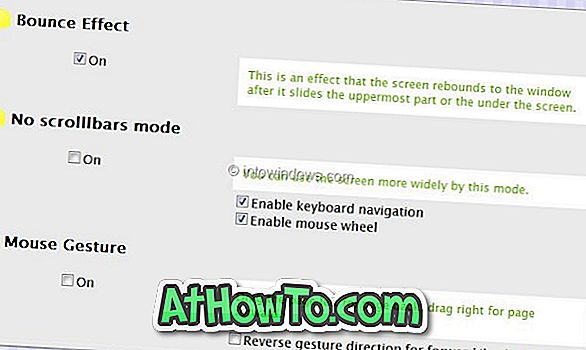
الكل في الكل ، امتداد رائع لمتصفح Google Chrome. لا تنس التحقق من تنزيل الألعاب سهلة الاستخدام لمقالات Windows 8.














